官方提供的几种Kubernetes部署方式
minikube
Minikube是一个工具,可以在本地快速运行一个单点的Kubernetes,尝试Kubernetes或日常开发的用户使用。不能用于生产环境。
官方地址:https://kubernetes.io/docs/setup/minikube/
kubeadm
Kubeadm也是一个工具,提供kubeadm init和kubeadm join,用于快速部署Kubernetes集群。
官方地址:https://kubernetes.io/docs/reference/setup-tools/kubeadm/kubeadm/
二进制包
从官方下载发行版的二进制包,手动部署每个组件,组成Kubernetes集群。
小结:
生产环境中部署Kubernetes集群,只有Kubeadm和二进制包可选,Kubeadm降低部署门槛,但屏蔽了很多细节,遇到问题很难排查。我们这里使用二进制包部署Kubernetes集群,我也是推荐大家使用这种方式,虽然手动部署麻烦点,但学习很多工作原理,更有利于后期维护。
操作系统 CentOS7.5_x64
Docker 18-ce
Kubernetes 1.12
服务器角色 角色IP组件
k8s-master 192.168.31.63 kube-apiserver,kube-controller-manager,kube-scheduler,etcd
k8s-node1 192.168.31.65 kubelet,kube-proxy,docker,flannel,etcd
k8s-node2 192.168.31.66 kubelet,kube-proxy,docker,flannel,etcd
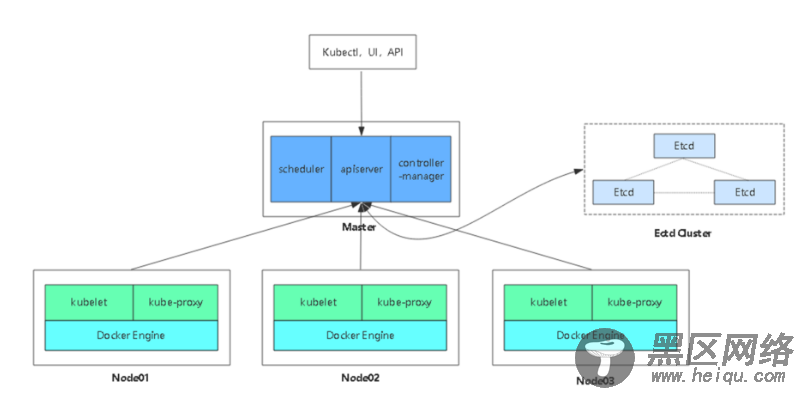
架构图 1. 部署Etcd集群
使用cfssl来生成自签证书,先下载cfssl工具:
wget https://pkg.cfssl.org/R1.2/cfssl_linux-amd64 wget https://pkg.cfssl.org/R1.2/cfssljson_linux-amd64 wget https://pkg.cfssl.org/R1.2/cfssl-certinfo_linux-amd64 chmod +x cfssl_linux-amd64 cfssljson_linux-amd64 cfssl-certinfo_linux-amd64 mv cfssl_linux-amd64 /usr/local/bin/cfssl mv cfssljson_linux-amd64 /usr/local/bin/cfssljson mv cfssl-certinfo_linux-amd64 /usr/bin/cfssl-certinfo 1.1 生成证书创建以下三个文件:
# cat ca-config.json { "signing": { "default": { "expiry": "87600h" }, "profiles": { "www": { "expiry": "87600h", "usages": [ "signing", "key encipherment", "server auth", "client auth" ] } } } } # cat ca-csr.json { "CN": "etcd CA", "key": { "algo": "rsa", "size": 2048 }, "names": [ { "C": "CN", "L": "Beijing", "ST": "Beijing" } ] } # cat server-csr.json { "CN": "etcd", "hosts": [ "192.168.31.63", "192.168.31.65", "192.168.31.66" ], "key": { "algo": "rsa", "size": 2048 }, "names": [ { "C": "CN", "L": "BeiJing", "ST": "BeiJing" } ] }生成证书:
cfssl gencert -initca ca-csr.json | cfssljson -bare ca - cfssl gencert -ca=ca.pem -ca-key=ca-key.pem -config=ca-config.json -profile=www server-csr.json | cfssljson -bare server # ls *pem ca-key.pem ca.pem server-key.pem server.pem证书这块知道怎么生成、怎么用即可,建议暂时不必过多研究。
1.2 部署Etcd二进制包下载地址:https://github.com/coreos/etcd/releases/tag/v3.2.12
以下部署步骤在规划的三个etcd节点操作一样,唯一不同的是etcd配置文件中的服务器IP要写当前的:
解压二进制包:
# mkdir /opt/etcd/{bin,cfg,ssl} -p # tar zxvf etcd-v3.2.12-linux-amd64.tar.gz # mv etcd-v3.2.12-linux-amd64/{etcd,etcdctl} /opt/etcd/bin/创建etcd配置文件:
# cat /opt/etcd/cfg/etcd #[Member] ETCD_NAME="etcd01" ETCD_DATA_DIR="/var/lib/etcd/default.etcd" ETCD_LISTEN_PEER_URLS="https://192.168.31.63:2380" ETCD_LISTEN_CLIENT_URLS="https://192.168.31.63:2379" #[Clustering] ETCD_INITIAL_ADVERTISE_PEER_URLS="https://192.168.31.63:2380" ETCD_ADVERTISE_CLIENT_URLS="https://192.168.31.63:2379" ETCD_INITIAL_CLUSTER="etcd01=https://192.168.31.63:2380,etcd02=https://192.168.31.65:2380,etcd03=https://192.168.31.66:2380" ETCD_INITIAL_CLUSTER_TOKEN="etcd-cluster" ETCD_INITIAL_CLUSTER_STATE="new"ETCD_NAME 节点名称
ETCD_DATA_DIR 数据目录
ETCD_LISTEN_PEER_URLS 集群通信监听地址
ETCD_LISTEN_CLIENT_URLS 客户端访问监听地址
ETCD_INITIAL_ADVERTISE_PEER_URLS 集群通告地址
ETCD_ADVERTISE_CLIENT_URLS 客户端通告地址
ETCD_INITIAL_CLUSTER 集群节点地址
ETCD_INITIAL_CLUSTER_TOKEN 集群Token
ETCD_INITIAL_CLUSTER_STATE 加入集群的当前状态,new是新集群,existing表示加入已有集群
systemd管理etcd:
# cat /usr/lib/systemd/system/etcd.service [Unit] Description=Etcd Server After=network.target After=network-online.target Wants=network-online.target [Service] Type=notify EnvironmentFile=/opt/etcd/cfg/etcd ExecStart=/opt/etcd/bin/etcd \ --name=${ETCD_NAME} \ --data-dir=${ETCD_DATA_DIR} \ --listen-peer-urls=${ETCD_LISTEN_PEER_URLS} \ --listen-client-urls=${ETCD_LISTEN_CLIENT_URLS},:2379 \ --advertise-client-urls=${ETCD_ADVERTISE_CLIENT_URLS} \ --initial-advertise-peer-urls=${ETCD_INITIAL_ADVERTISE_PEER_URLS} \ --initial-cluster=${ETCD_INITIAL_CLUSTER} \ --initial-cluster-token=${ETCD_INITIAL_CLUSTER_TOKEN} \ --initial-cluster-state=new \ --cert-file=/opt/etcd/ssl/server.pem \ --key-file=/opt/etcd/ssl/server-key.pem \ --peer-cert-file=/opt/etcd/ssl/server.pem \ --peer-key-file=/opt/etcd/ssl/server-key.pem \ --trusted-ca-file=/opt/etcd/ssl/ca.pem \ --peer-trusted-ca-file=/opt/etcd/ssl/ca.pem Restart=on-failure LimitNOFILE=65536 [Install] WantedBy=multi-user.target把刚才生成的证书拷贝到配置文件中的位置:
# cp ca*pem server*pem /opt/etcd/ssl启动并设置开启启动:
# systemctl start etcd # systemctl enable etcd
